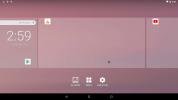Kako se Xbox One kontrolori koriste Bluetooth na Linuxu
Za razliku od drugih Bluetooth kontrolera, the Xbox One kontroler neće utjecati na Linux bez izmjena. Razlog? Bluetooth čip unutar njega ima omogućen DRM značajku koja ga sprječava da se uspješno upari.
U ovom ćemo vodiču istražiti kako onemogućiti značajku DRM koja onemogućuje uparivanje vašeg Xbox One kontrolera s Linuxom preko Bluetooth-a. Uz to, provest ćemo vas kroz postupak uparivanja.
Napomena: da bi ovaj vodič bio uspješan, na vašem Linux računalu morate imati omogućen Bluetooth.
Privremeno onemogućite Ertm
Ako ne planirate puno koristiti Xbox One kontroler putem Bluetooth-a na vašem Linux računalu, najbolji način djelovanja je onemogućiti Ertm, umjesto da ga privremeno zauvijek isključite. Da biste privremeno onemogućili Ertm, započnite otvaranjem prozora terminala. Da biste otvorili terminal terminala, pritisnite Ctrl + Alt + T ili Ctrl + Shift + T na tipkovnici. Zatim slijedite detaljne upute u nastavku.
Korak 1: Podignite terminalnu sesiju s korisničkog računa vašeg Linux računala na Root. Pristup Root-u je neophodan jer nije moguće isključiti Ertm bez toga.
sudo -s
Korak 2: Nakon što ste dobili korijenski pristup na vašem Linux terminalu, koristite udariti naredba dolje za privremeno isključivanje funkcije Ertm u Bluetoothu.
bash -c echo 1> / sys / module / bluetooth / parametri / onesposobljavanje_ertm
Jednom kada se izvrši gornja naredba, značajka Ertm bit će privremeno onemogućena i moći ćete spojiti Xbox One kontroler na vaš sustav. No imajte na umu da će naredba djelovati tek nakon što ponovno pokrenete sustav.
Stalno onemogućite Ertm
Ako ste gromoglasni Linux igrač, najbolji način djelovanja je trajno onesposobiti značajku Ertm tako da se više ne morate baviti time. Mnogo je različitih načina za isključivanje Ertma. Međutim, najbolji je pristup instaliranjem Xpadneo kernel modula. To automatski onemogućuje Ertm i dodaje u neka poboljšanja Xbox One kontrolera. Da bi Xpadneo radio tako da Ertm bude trajno onemogućen, slijedite detaljne upute u nastavku.
Korak 1: Otvorite prozor terminala pritiskom na Ctrl + Alt + T ili Ctrl + Shift + T na tipkovnici. Zatim, pomoću naredbenih naredbenih naredbi za instalaciju, instalirajte ovisnosti potrebne za izgradnju Xpadnea.
Ubuntu / Debian
sudo apt instalirati dkms git linux-headers-`ime -r`
Fedora
sudo dnf instalirati dkms napraviti bluez bluez-tools git kernel-devel-`ime -r` kernel-headers-` ime -r`
Arch Linux
sudo pacman -S dkms linux-headers bluez bluez-utils git
Korak 2: Pomoću alata Git u naredbenoj liniji Linux prenesite najnovije izdanje Xpadnea na svoje računalo.
git klon https://github.com/atar-axis/xpadneo.git
3. korak: Pomaknite prozor terminala u xpadneo mapu s CD naredite i pokrenite install.sh skriptu za instaliranje modula kernel Xpadneo, učinkovito onemogućujući Ertm zauvijek na vašem Linux sustavu.

cd xpadneo sudo ./install.sh
Kada instalacija Xpadnea završi na vašem Linux računalu, ponovno ga pokrenite. Nakon prijave natrag, Ertm će se isključiti i vaš Xbox One kontroler će biti spreman za uparivanje.
Uparivanje vašeg Xbox One kontrolera preko Bluetooth-a
Da biste uparili Xbox One kontroler preko Bluetooth-a, započnite s isključivanjem Xbox One konzole ako je posjedujete. Može se pokušati upariti s konzolom dok se povežete s Bluetoothom ako nije isključen, što može poremetiti Bluetooth uparivanje. Također je prilično neugodno imati posla s Xbox One konzolom koja se uključuje ako nema potrebe.
Nakon što iskopčate Xbox One konzolu, podignite regulator i držite Xbox gumb na sredini kontrolera na sekundi. Ako se pravilno izvrši, uključit će se kontroler Xbox One.

Jednom kada se kontroler Xbox One uključi, vrijeme je da se uređaj stavi u način skeniranja Bluetooth. Da biste to učinili, pogledajte gornju stranu regulatora, između dva branika i okidača i držite gumb za sinkronizaciju.
Držite pritisnut gumb za sinkronizaciju Xbox One kontrolera sve dok gumb logotipa Xbox One u sredini kontrolera brzo ne treperi. Ako gumb Xbox One ne trepće brzo, izvadite baterije na kontroler kako bi ga isključio i pokušajte ponovo.
Kad vam Xbox One kontroler prijeđe u način Bluetooth uparivanja, slijedite detaljne upute u nastavku.
Korak 1: Pronađite ikonu Bluetooth na ploči radne površine vašeg Linuxa i kliknite je mišem. Zatim otvorite Bluetooth postavke.
Korak 2: Unutar postavki Bluetooth potražite svoj Xbox One kontroler u odjeljku "Uređaji". Kad to učini, kliknite na njega mišem. Odaberite ga za uparivanje na vaše Linux računalo.

Detaljne upute za uparivanje
Postoji mnogo različitih načina spajanja Bluetooth uređaja s Linux radnom površinom, a svako radno okruženje pokreće malo drugačiju aplikaciju za Bluetooth povezivanje. Ako ne možete shvatiti kako upariti Xbox One kontroler sa svojim Linux računarom s gore navedenim uputama, slijedite naš detaljni vodič o spajanju Bluetooth uređaja na Linuxu.
traži
Najnoviji Postovi
Kako instalirati temu Antu ikona na Linux
Antu je prelijepa tema KDE ikona koja redizajnira crtež, zadani Bre...
4 najbolja Android emulatora na Linuxu
Želite li oponašati Androidove aplikacije na Linuxu? Isprobali ste ...
Kako promijeniti postavke pozadinskog osvjetljenja Corsair tipkovnice na Linuxu
Corsair tipkovnice su izvrsne za igranje na PC-u, posebno noću, zbo...